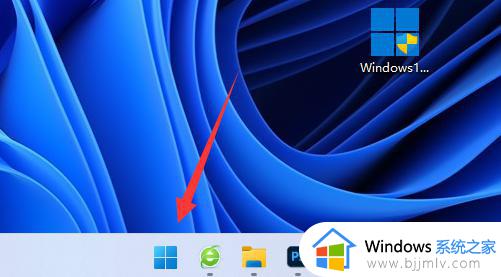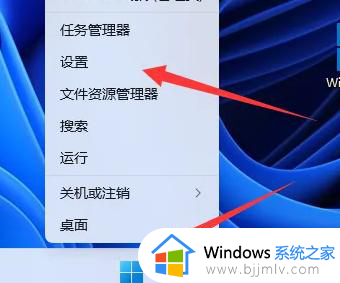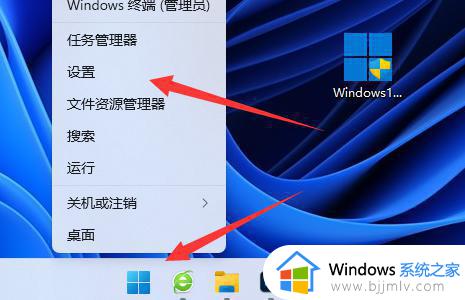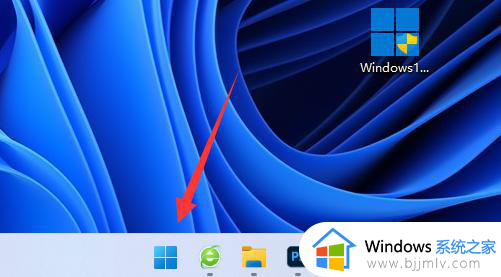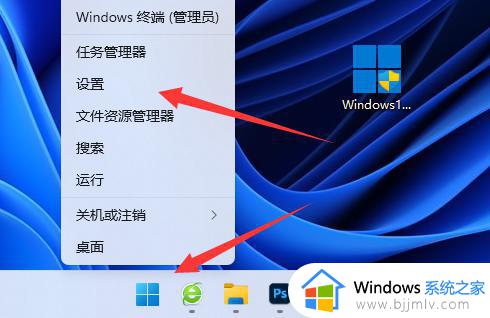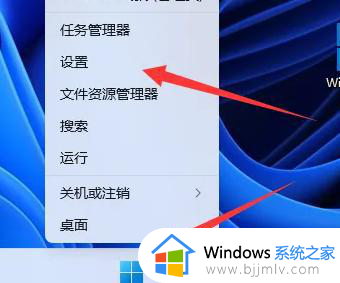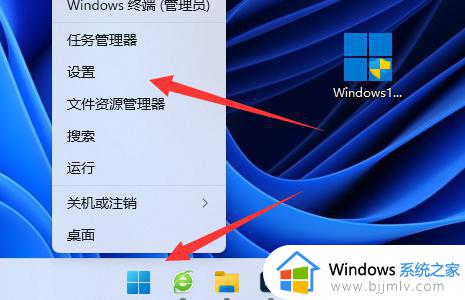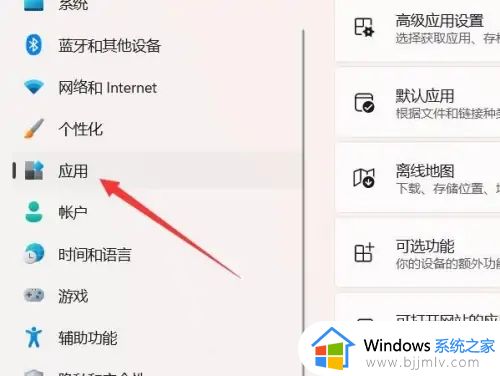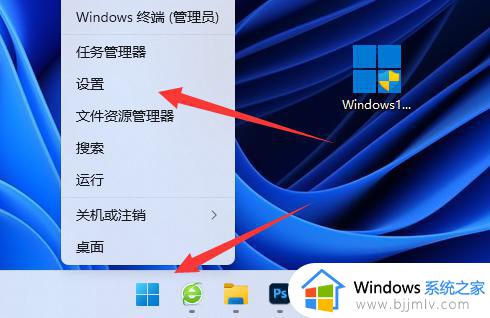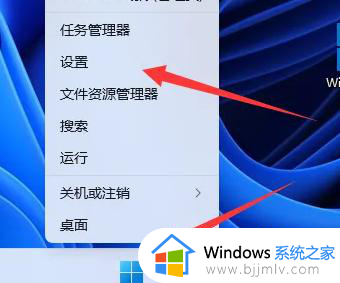windows11有自带的杀毒软件吗 windows11自带的杀毒软件在哪
更新时间:2023-12-28 16:25:24作者:jkai
不知道我们小伙伴在日常使用windows11操作系统的时候有没有关注过自己的电脑安全呢,我们就有些小伙伴在使用windows11电脑的时候就想要知道windows11有自带的杀毒软件吗,答案是肯定有的,那么windows11自带的杀毒软件在哪呢?下面就让小编来带着大家一起来看看吧。
具体方法:
1、首先,点击桌面偏左下方的任务栏中的开始菜单选项。
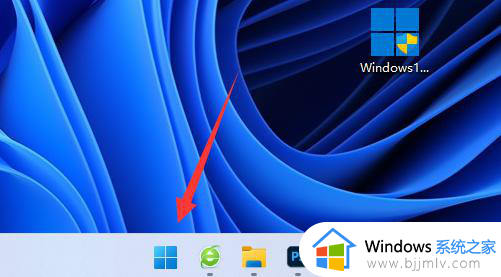
2、然后在该页面的上方位置,找到并进入“设置”界面。
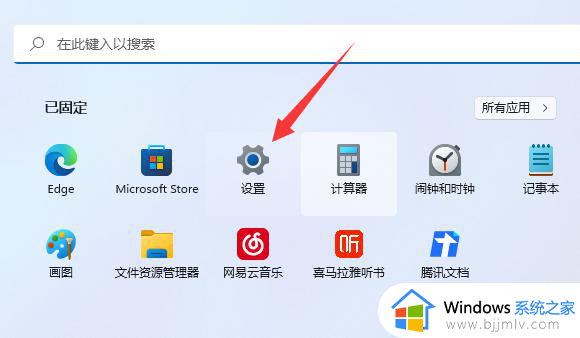
3、再接着点击左侧下方“隐私和安全性”选项卡。
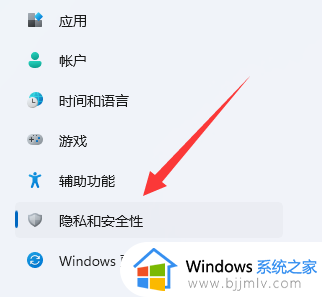
4、然后在右侧找到并进入“windows安全中心”选项。
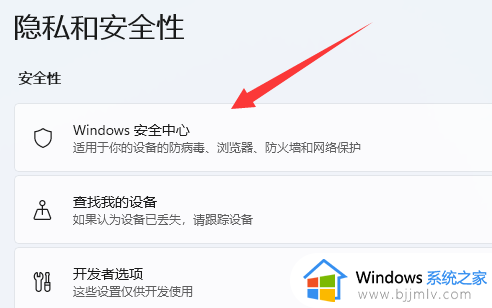
5、点击进入后选择“打开windows安全中心”选项,这里就是win11自带的杀毒软件了。
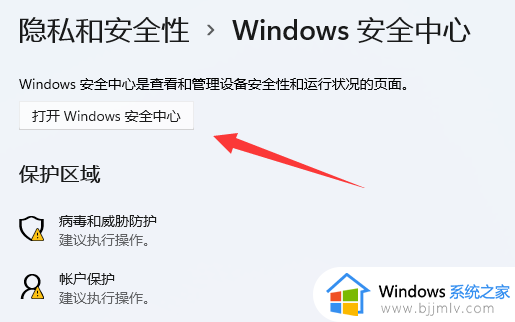
6、最后我们就可以在里面可以打开或者关闭win11自带的杀毒软件功能。
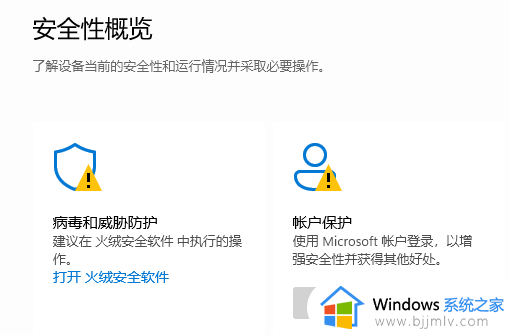
以上全部内容就是小编带给大家的windows11自带的杀毒软件在哪详细内容分享啦,还不清楚的小伙伴就快点跟着上述的步骤进行操作,希望对你有帮助。